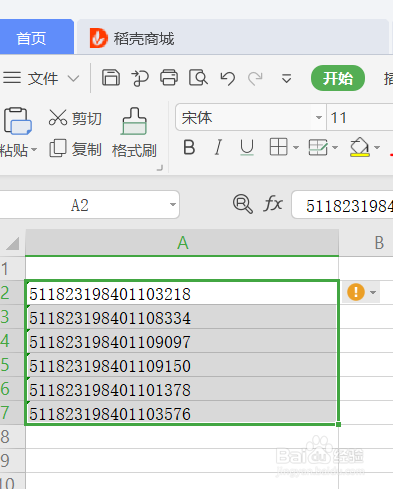1、当我们把Word文档中的身份证号直接复制粘贴到Excel就会出现这种情况,是不是看着很头疼呢。
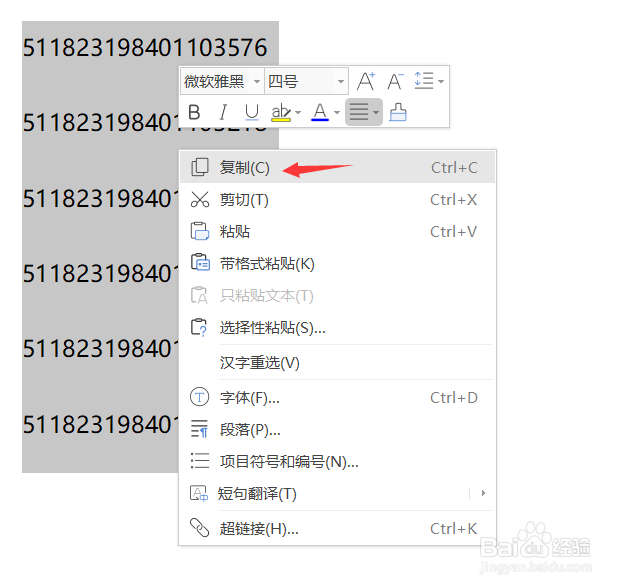
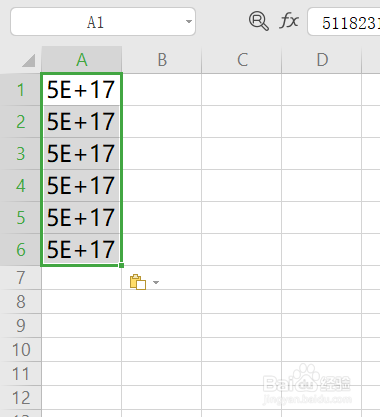
2、其实这是科学计数法的表达形式,下面小编就帮你解谛忖认噤决这个问题,首先,先把我们的身份证号复制上,然后打开Excel,为了更清晰明了的显示,我们先可以把单元格拉伸。

3、然后把我们想要复制到的单元格选中,点击右键,找到“设置单元格格式”,单击左键,在数字一栏的选项里找到文本,点击确定。
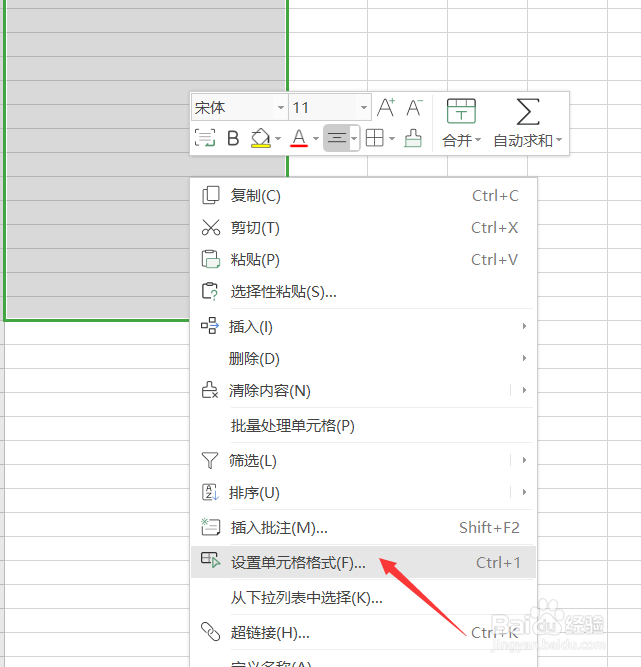
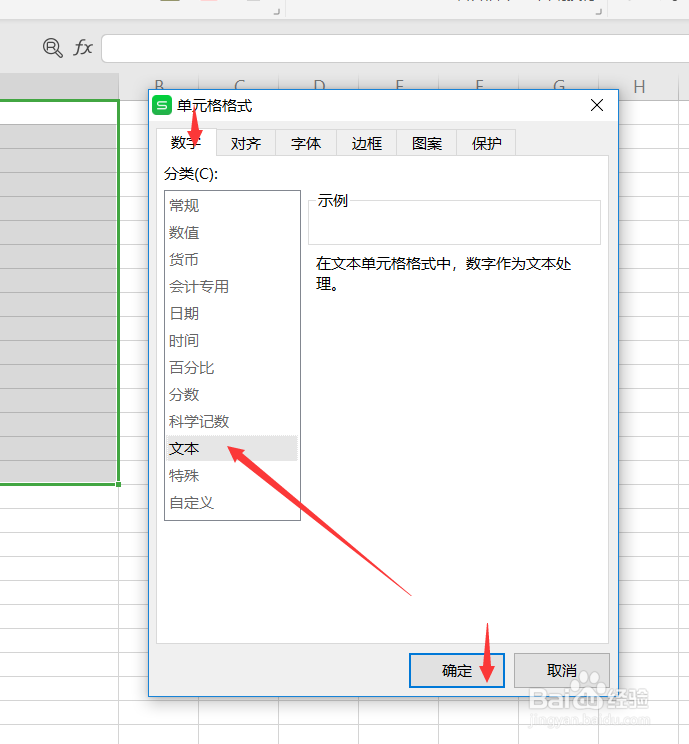
4、然后复制我们的身份证号,选中单元格,然后右键,找到“选择性粘贴”,然后点击“无格式文本”,然后已确定。

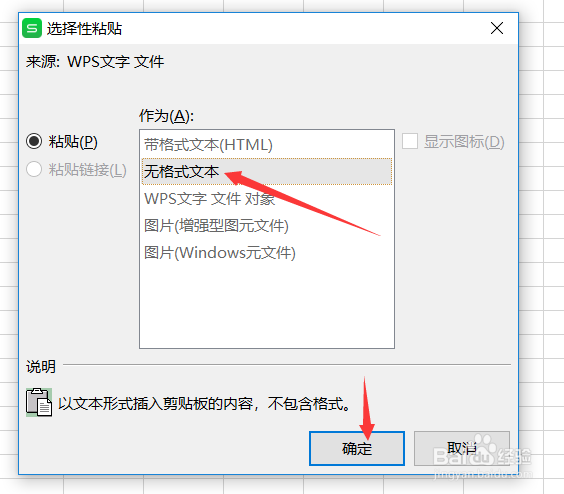
5、这样我们就会发现身份证号码完完整整的复制到我们的Excel里面了,是不是很难简单呢。